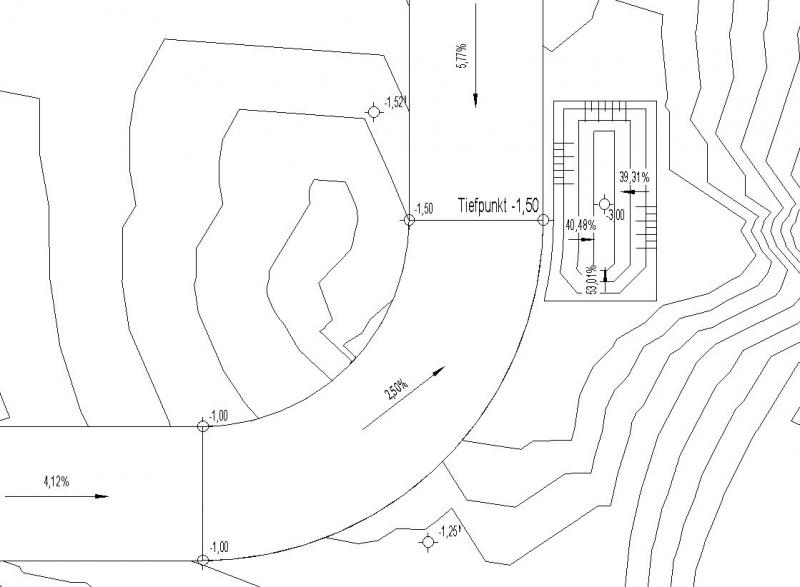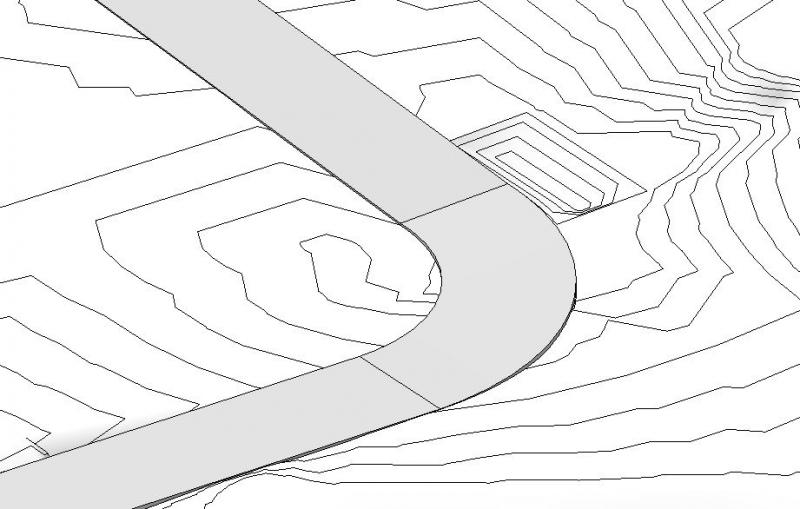In dieser Phase wird die Entwässerung von Außenanlagen noch nicht mit 3D-Objekten sondern lediglich mit 2D-Flächen in Lageplan- bzw. Grundrissdarstellungen realisiert, um mit möglichst effizienten Mitteln Entwässerungs-Bereiche identifizieren und bemessen zu können.
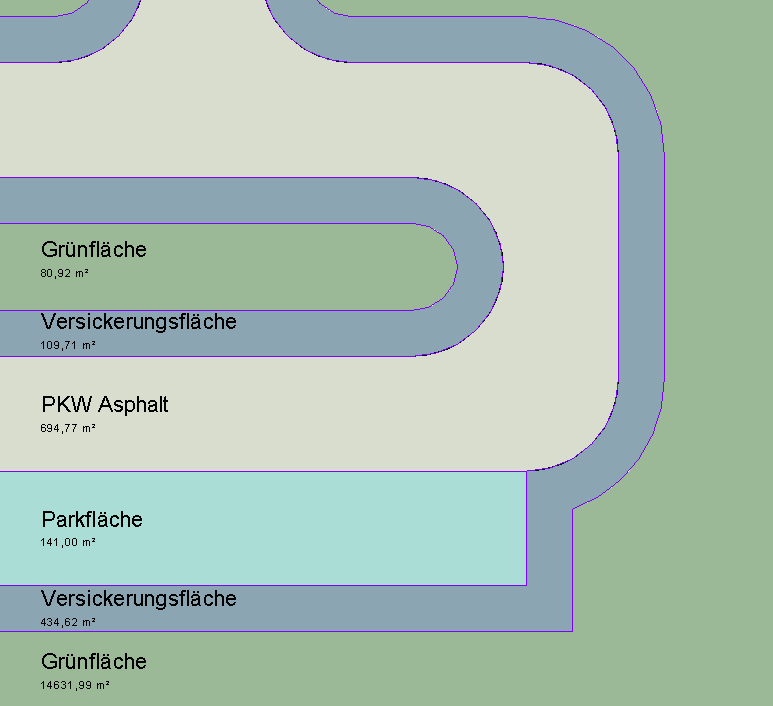
Plandarstellung: Nur Grundriss, da in dieser Phase noch nicht mit 3D-Elementen modelliert wird.
In dieser Phase werden die Objekte nur in 2D dargestellt. Die benötigten Merkmale entstehen durch das Erstellen der Flächen. Folgende Merkmale müssen in dieser Phase definiert werden:
- Allgemein: Name der Fläche (z.B. Versickerungsfläche)
- Erzeugende: Umgrenzung der Fläche
In dieser Phase werden die 2D-Flächen beschriftet.

Flächenbeschriftungs-Familien können aus dem Autodesk-Content entnommen und in das Projekt geladen werden.
Falls die gewünschte Beschriftung noch nicht vorhanden sein sollte, kann eine neue Beschriftungs-Familie mit der Vorlage M_Allgemeine Beschriftung erstellt werden. Dabei sollte die Kategorie in Flächenbeschriftungen geändert werden:
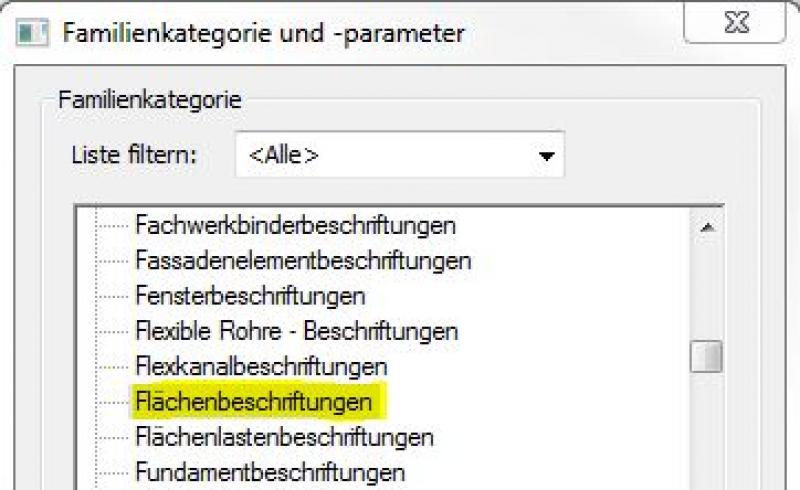
Die Entwässerung von Außenanlagen wird in dieser Phase mittels Zeichnen von 2D-Flächen erstellt.
Weitere Informationen zum Erstellen von Flächenplänen finden sich im Artikel Flächen und Zonen.
Vor der Erzeugung von Flächen wird ein spezieller, als Flächenplan bezeichneter Grundriss erstellt, auf dem dann die Flächenbegrenzung und zuletzt die Flächen platziert werden.
- Befehl für Erstellung eines Flächenplans:
>Architektur >Fläche >Flächenplan oder >Ansicht >Draufsichten >Flächenplan
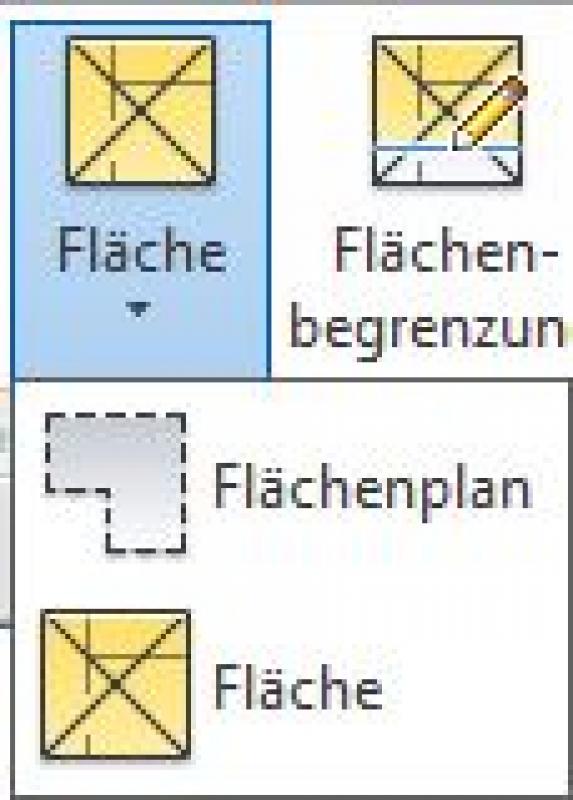
- Befehl für das Erstellen von Flächenbegrenzungen:
>Architektur >Flächenbegrenzung

- Befehl für das Erstellen von Flächen:
>Architektur >Flächen >Flächen
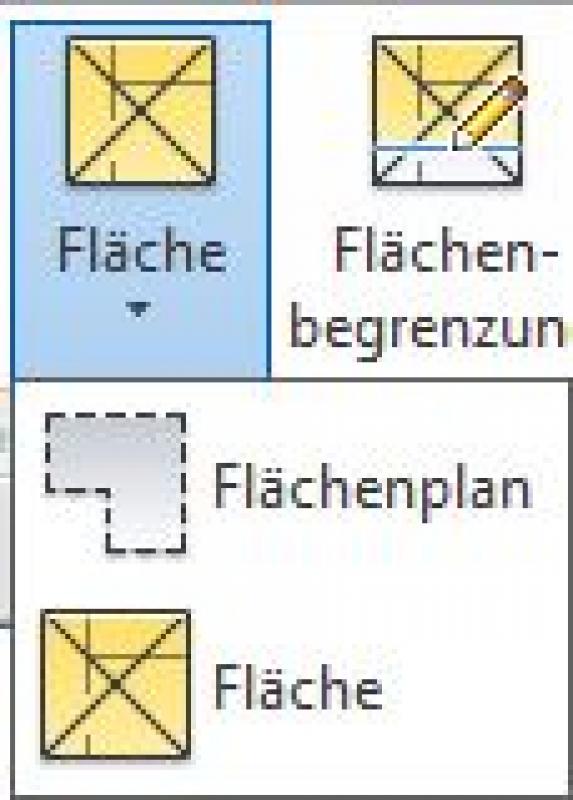
Übersicht
Für die grundsätzliche Verwendung des Raumflächen-Werkzeuges, des Freiflächen-Werkzeuges sowie die der Objektbibliotheken verweisen wir auf die Basisdokumentation von im Help-Center.
Als Grundlage dieser Dokumentation wurde die offizielle Vorlagendatei 01 ARCHICAD 20 Vorlage.tpl der ARCHICAD 20 AUT Version verwendet.
Die Modellierung von Entwässerungsflächen unterscheidet sich je nach Lebensphase: bis zur Einreichung werden diese als Flächen definiert, die auf den Verlauf des Gelände-Modells angelegt sind, in den anschließenden Phasen werden die Entwässerungen zusätzlich als Bibliotheksobjekte (Regenrinnen, Kanal, etc.) platziert. Für Rigole wird auch die Funktion des Profil-Managers verwendet.
Eine Entwässerungsfläche als Raumfläche wird wie ein Bauelement behandelt, da er dreidimensional in das Modell eingefügt und als Dokumentationselement eingeteilt wird. Ein als Objekt platziertes Bauelement dient dem Bereich der Ausstattung zur beispielhaften Darstellung, bestimmt eine Nutzungsbelegung für Anschlusspositionen, oder definiert Ausstattungsgegenstände da diese weder statisch relevant oder raumdefinierend sind, werden sie als Bauelementklasse II definiert.
Die Raumfläche für Entwässerungen liegt auf der Ebene 80 Raumstempel:
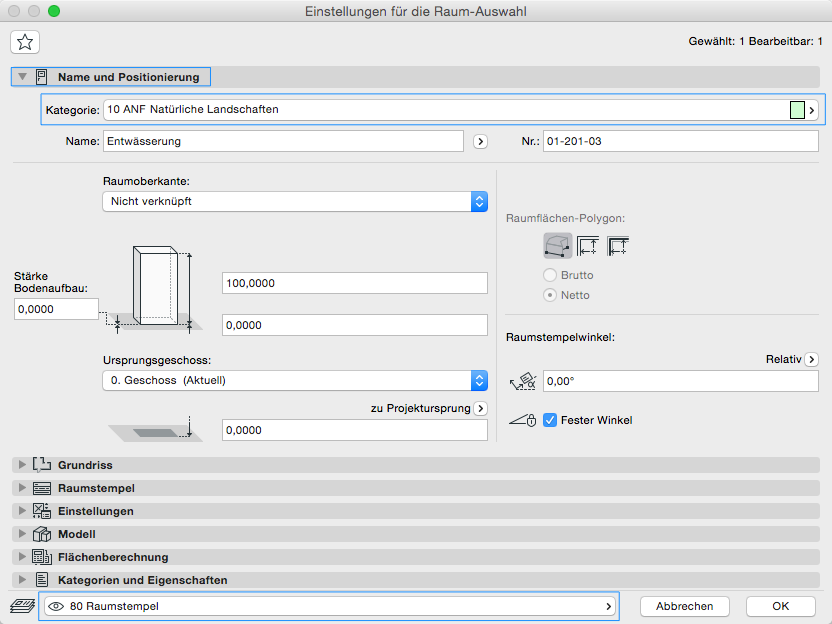
Die Verwendung des Raumflächen-Werkzeuges erfolgt wie unter der Rubrik Räume beschrieben. Als Raumkategorie für Entwässerungsflächen ist ANF_20_Natuerliche Landschaften vorgesehen.
In dieser Phase werden keine weiteren Maßnahmen für die Entwässerung von Außenanlagen getroffen.
In der Entwurfsphase wird die Entwässerung von Außenanlagen erstmals in 3D modelliert und durch Höhen- und Gefälleangaben ergänzt, die sich auf Straßen, Parkflächen bzw. Gelände (Topografie) beziehen. Dabei geht es einerseits vorrangig um die Ermittlung von Neigungen, Tief- und Hochpunkten für die notwendige Entwässerung von befestigten Oberflächen und andererseits um die sich daraus ableitenden Geländeanpassungen.
Folgende Merkmale werden in dieser Phase zusätzlich definiert werden:
- Erzeugende: Geometrie, Höhen der Hauptentwässerungspunkte, Gefälle
In dieser Phase werden die Hauptentwasserungspunkte mit Höhenkoten und Gefälleangaben (Neigungen) versehen.
In Revit werden die Höhen mit den Befehlen >Beschriften >Höhenkote, Neigungskote durchgeführt:
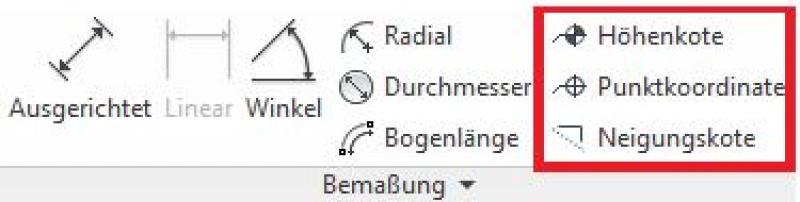
- Entwässerungspunkte mit Befehl: >Beschriften >Höhenkote
- Neigungen mit Befehl: >Beschriften >Neigungskote
Zusätz-Texte wie bspw. ... (= Hochpunkt) werden in den Parameter 'Präfix für Einzelwert/oberen Wert'(Höhenkoten) bzw. 'Präfix' (Neigungskoten) eingetragen.
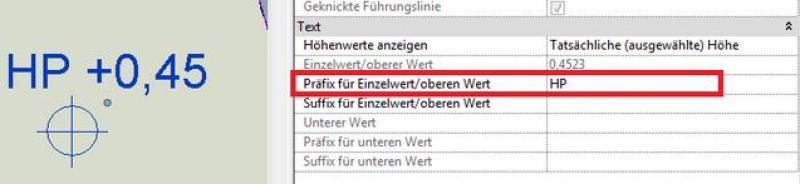
Entwässerungsrelevante Elemente wie Straßen, Parkflächen und Gehwege sowie das Gelände und dessen Anpassungen an die Bauführung werden in dieser Phase erstellt und deren Oberflächen/-Kanten an die geplante Höhensituation angepasst.
Die Planung der zu modellierenden Entwässerungselemente setzt sich in dieser Phase grundsätzlich aus 2 Teilbereichen zusammen:
- Straßen und Parkflächen
- Gelände-Veränderungen /-Anpassungen
Straßen und Parkflächen können in Revit mit Geschossdecken modelliert oder durch Gelände-Veränderungen erstellt werden. Entsprechende Anleitungen können dem Artikel Straßen und Gehwege entnommen werden. Gelände-Veränderungen, wie beispielsweise bei Versickerungsgruben, kann den Artikeln Gelände (Topograpie) und Bauaushub entnommen werden. Voraussetzung für die Planung dieser Elemente ist eine auf Vermesserdaten basierende Topografie! Entwässerung von befestigten Flächen der Außenanlagen:
Gezeigt am Beispiel einer Straße.
- Schritt 1: Anlegen der wesentlichen befestigten Außenanlagen-Flächen in einem Grundriss (Straßen, Gehwege, Parkflächen, u.dgl.) durch Erstellen von vorerst ebenen Geschossdecken auf einer Höhe, die etwas über dem Gelände liegt. Ergänzend dazu empfiehlt sich das Anlegen von Höhenkoten und Neigungskoten im Randbereich der befestigten Flächen, um die Höhensituation des umliegenden Geländes besser einschätzen zu können:
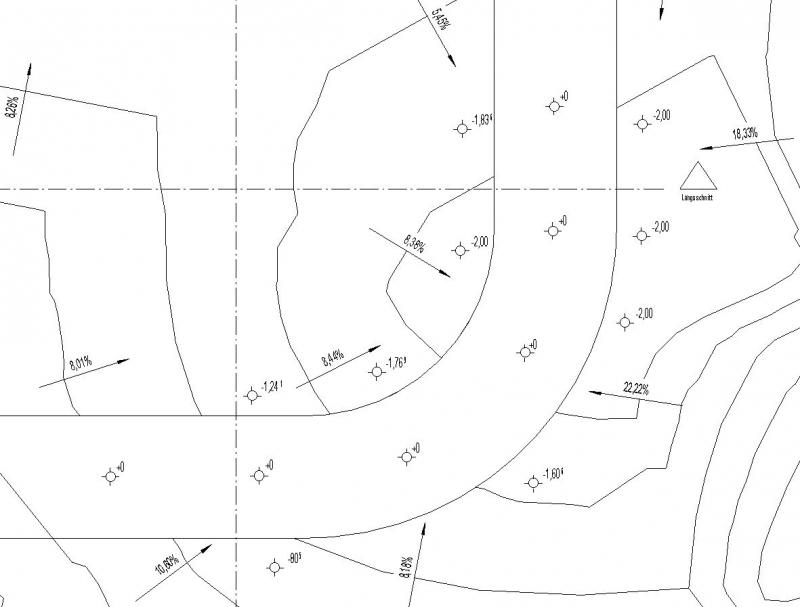
- Schritt 2: Anpassen der wesentlichen Rand-Punkte von Außenanlagen-Flächen durch Formbearbeitungs-Befehle (bspw. >Unterelemente ändern) an das Gelände. Im Beispiel hier die Endpunkte der einzelnen Straßen-Abschnitte (Gerade, Kurven). Mit diesem Schritt wird das Gefälle der befestigen Flächen definiert (Überprüfung durch >Neigungskoten empfohlen):
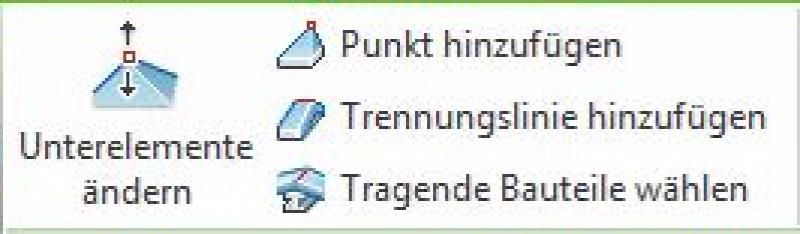
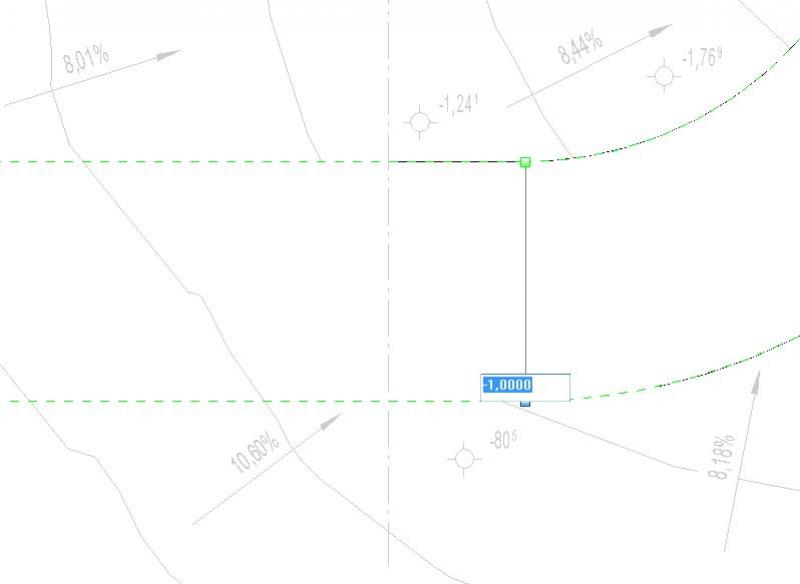
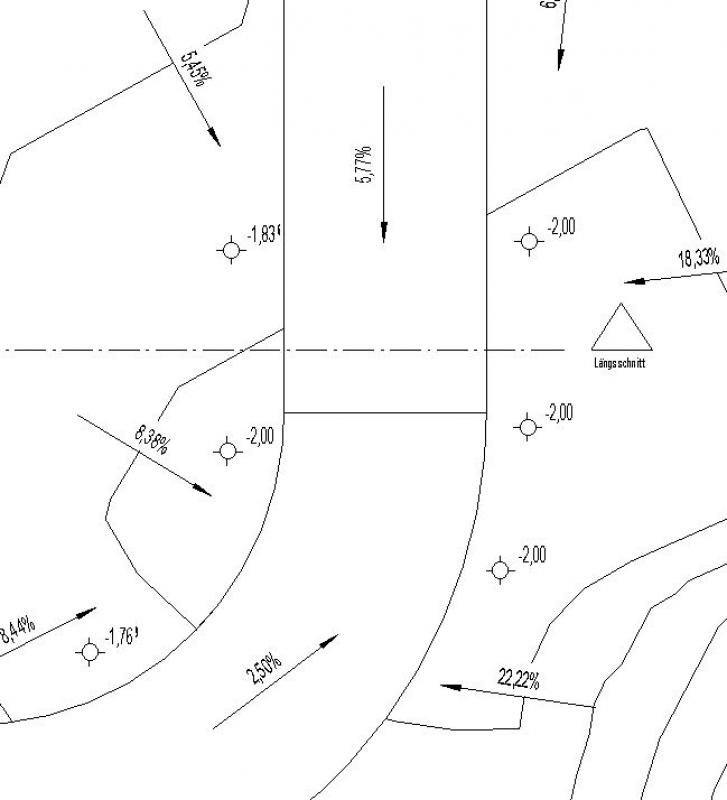
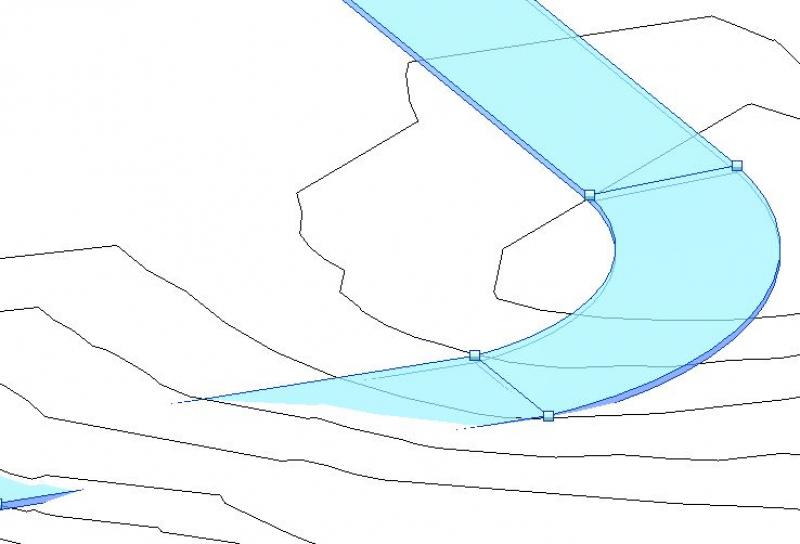
- Schritt 3: Anpassung des Geländes durch Abteilung des Bereichs unter den befestigten Außenanlagen-Flächen und Korrektur der angrenzen Höhenpunkte. Die Abteilung erfolgt mit dem Befehl >Körpermodell & Grundstück >Oberfläche teilen (nicht >Unterregion, weil dadurch das Gelände an den Randbreichen nicht bearbeitet werden kann). Es empfiehlt sich dabei das Zeichenwerkzeug >Linie auswählen zu verwenden:

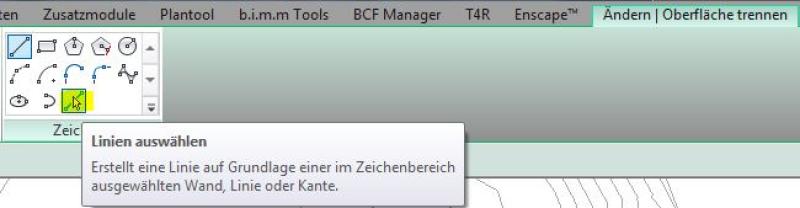
Mit Auswahl einer Teilfläche der Topografie lassen sich mit dem Befehl >Oberfläche bearbeiten die Rand-Punkte zur befestigten Fläche hinsichtlich Höhe anpassen:

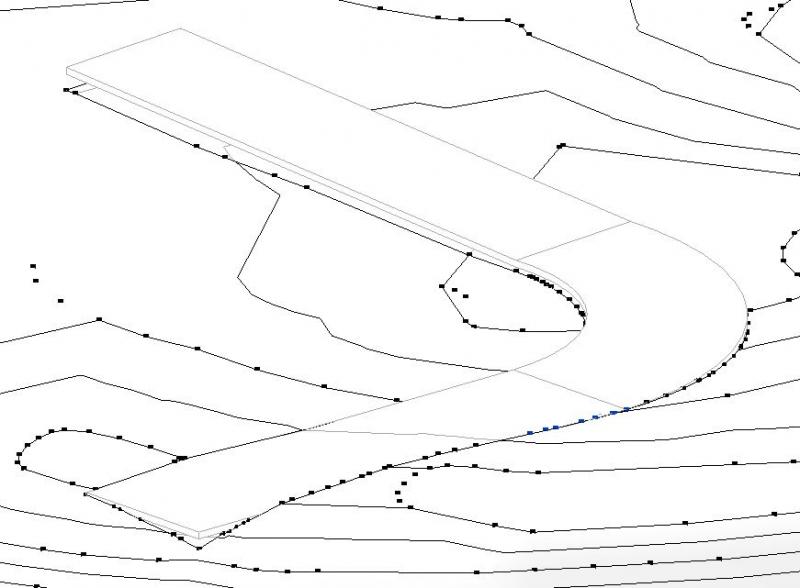
- Ergebnis: ist einerseits eine der Topografie angepasster Straßenverlauf (oder sonstigen befestigten Fläche) und andererseits eine dem Straßenverlauf (oder sonstigen befestigten Fläche) angepasste Topografie:
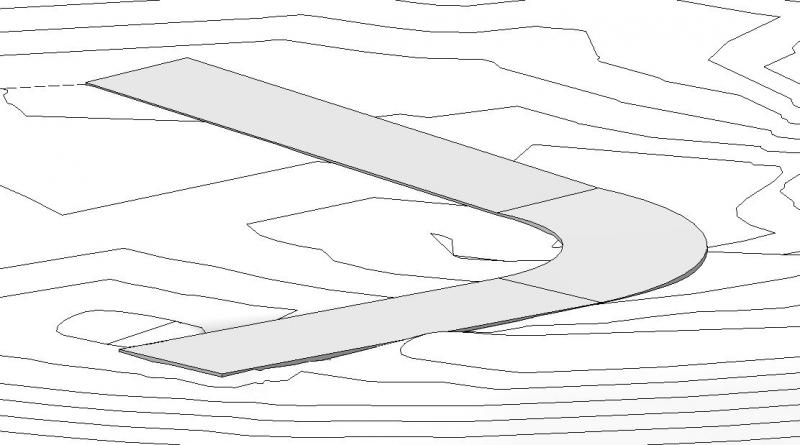
Entwäserungselemente im Gelände:
Gezeigt am Beispiel einer Sickergrube:
Bei Gelände-Anpassungen ist lediglich der Schritt 3 der oben beschriebenen Maßnahmen erforderlich:
- Abteilung der Bereichs der Sickergrube mit dem Befehl >Körpermodell & Grundstück >Oberfläche teilen

- Dann diesen Teil des Geländes bearbeiten mit Befehl > Körpermodell & Grundstück >Oberfläche bearbeiten

- Einfügen von weiteren Gelände-Punkten mit dem Befehl >Körpermodell & Grundstück >...
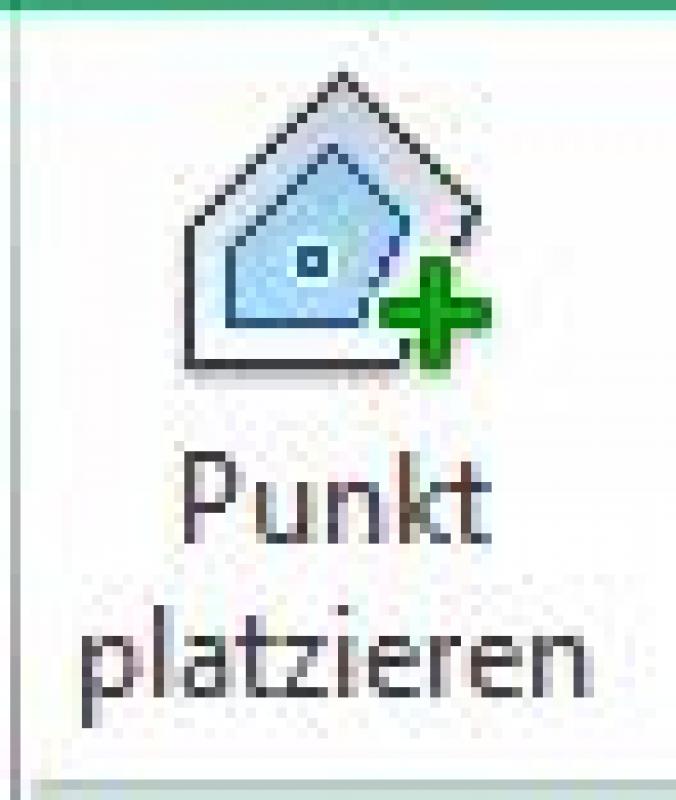
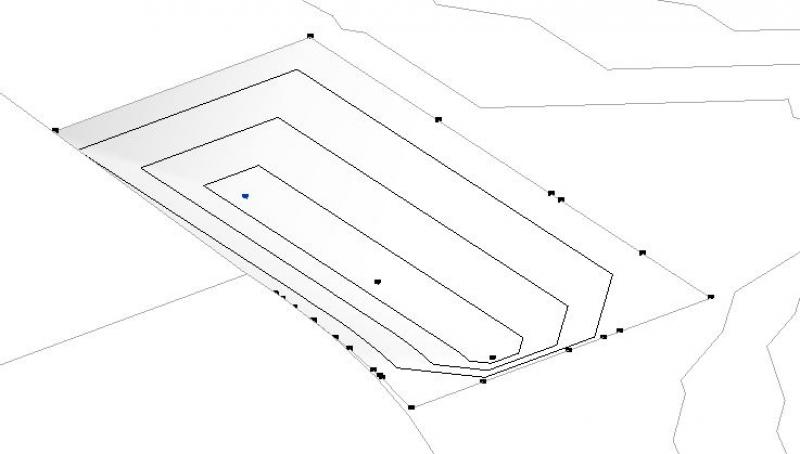
- Änderung der Höhe des Punktes (hier Tiefpunkt) in der Optionsleiste unter >Ansicht bei ausgewähltem Punkt:

Die Beschreibung zur Modellierung und Bemaßung eines Geländemodells findet sich unter Gelände/Topografie - diese Beschreibung gilt analog für die Erstellung einer Entwässerung.
In dieser Phase wird eine weitere Detaillierung der Planung durch 3D-Entwässerungs-Objekte (Rigole, Gullys, etc...) vorgenommen.
Rigole:
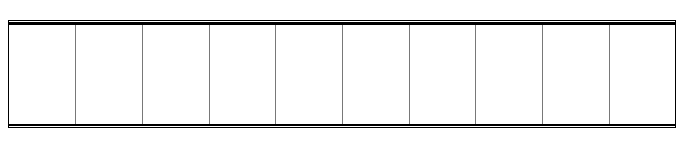
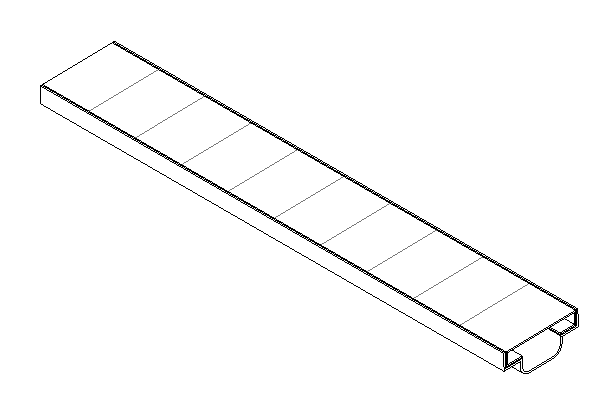
Plandarstellung Modelldarstellung
Gullys:
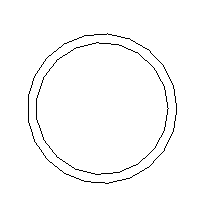
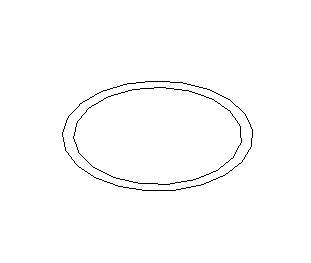
Plandarstellung/Grundriss Modelldarstellung
Folgende Merkmale müssen in dieser Phase zusätzlich definiert werden:
- Erzeugende: Höhenlage der Objekte
- Berechnende: Flächen, Neigungen
Die Beschriftung erfolgt analog der Beschriftung von Tief- und Höhenpunkten.
- Entwässerungspunkte mit Befehl: >Beschriften >Höhenkote
- Neigungen mit Befehl: >Beschriften >Neigungskote
In dieser Phase werden Elemente zur Entwässerung (Gullys, Rigole,..) erstellt.
Rigole
Für die Platzierung von Rigolen wird der Befehl >Architektur >Bauteil herangezogen, wobei darauf zu achten ist, dass in der Multifunktionsleiste die Einstellung >Auf Arbeitsebene platzieren gewählt wird.
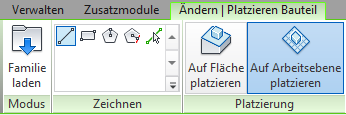
In einem Schnitt kann die Höhe geprüft und ggf. angepasst werden. Dies erfolgt entweder über die Funktion - Verschieben- oder direkt über den Parameter - Versatz
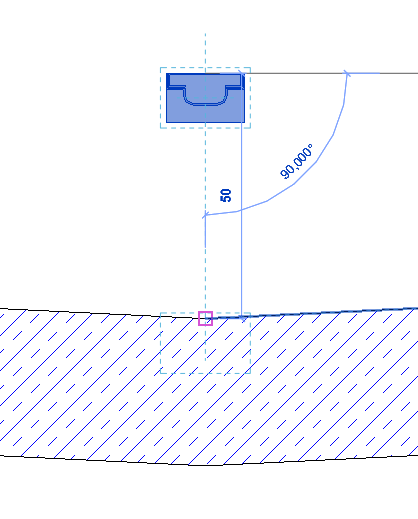
Mit der Funktion >Ändern >Geometrie >Schnitt wird das Rigol aus dem Basisbauteil ausgeschnitten: Dabei wird zuerst die Geschossdecke und dann das Rigol gewählt.
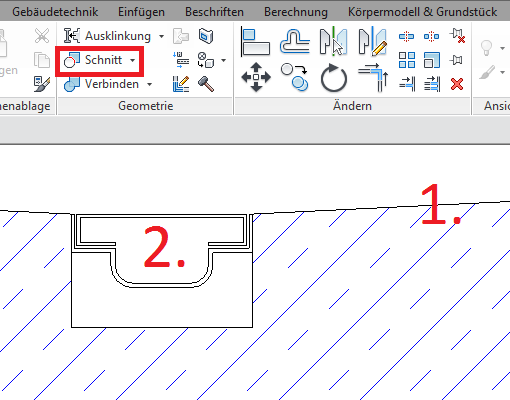
Gullys
Gullys werden immer auf eine Arbeitsfläche platziert.
Übersicht
Die Objekte für Entwässerungen liegen auf der Ebene 70 Kanal. Ebenso werden hier Elemente platziert, die mit dem Profil-Manager erstellt wurden.
Verwendung - Profil-Manager
Für die Verwendung des Profil-Managers zur Erstellung eines Rigols gelten die Angaben für die Einstellungsdialoge des Wand-Werkzeuges, da ein Rigol-Profil mittels diesem modelliert wird. Die Ausformulierung eines Rigol-Profils ist herstellerabhängig/individuell, es gelten jedoch auch hier die bisher beschriebenen Modellierungskonventionen.
Beispiel Rigol:
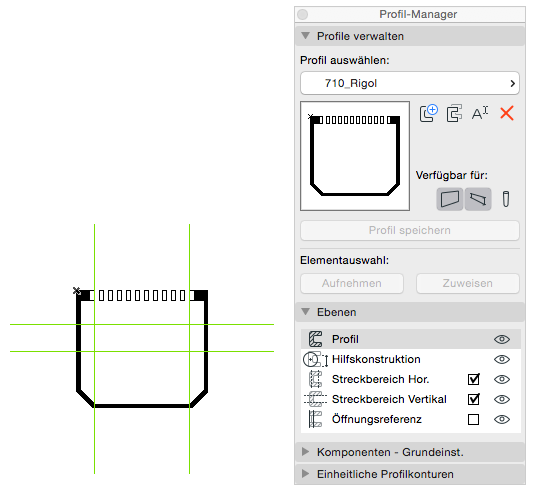
Darstellung in 3D:
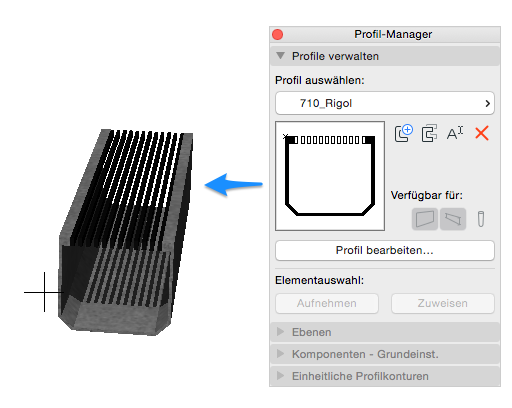
Sollte Hilfe bei der Erstellung eines komplexen Profils benötigt werden, verweisen wir auf die Basisdokumentation von Graphisoft im Help-Center.
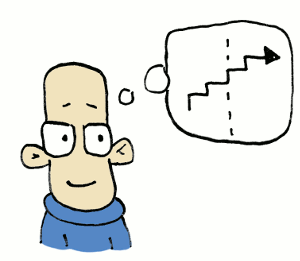 Dieser Inhalt steht leider nur unseren Pro-Anwendern zur Verfügung.
Dieser Inhalt steht leider nur unseren Pro-Anwendern zur Verfügung.Sollten Sie Interesse haben, den gesamten Artikel zu lesen, testen Sie den Pro-Account oder werden Sie Pro-Anwender.